Настройка сервера.
Берем сервер с ubuntu (или debian), доступный для клиентов через интернет. Ставим необходимое:
sudo aptitude install ppp pptpd
Приводим следующие файлы к подобному виду:
/etc/pptpd.conf
~~~~~~~~~~~~~~~~~~~~~~~~~~
option /etc/ppp/pptpd-options
logwtmp
localip 10.1.1.1 # адрес сервера в создаваемой виртуальной сети
remoteip 10.1.1.50-59 # адреса, раздаваемые клиентам
(диапазоны адресов не должны пересекаться с уже используемыми клиентами в их реальных сетях)
/etc/ppp/pptpd-options
~~~~~~~~~~~~~~~~~~~~~~~~~~
lock
name pptpd
nodefaultroute
refuse-pap
refuse-mschap
require-mschap-v2
#require-mppe-128 # шифрование. В теории должно работать, на практике у меня не вышло его завести
proxyarp
nodefaultroute
cat /etc/ppp/chap-secrets
~~~~~~~~~~~~~~~~~~~~~~~~~~
# Secrets for authentication using CHAP
# client server secret IP addresses
user pptpd password *
user2 pptpd password2 10.1.1.54
(заводим пользователей, указываем пароли и, опционально, айпишники, которые они будут получать)
После настройки перезапускаем демона:
sudo /etc/init.d/pptpd restart
Настройка клиентов.
XP:
Открываем список сетевых соединений и запускаем мастера создания подключений:

Выбираем подключение использующее VPN или модемное соединение

Выбираем VPN
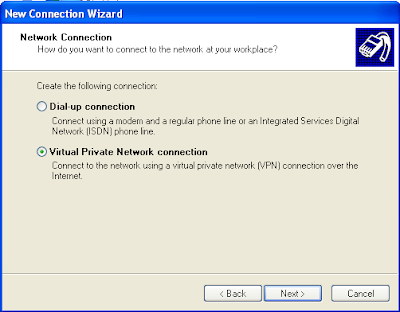
Вбиваем имя для соединения
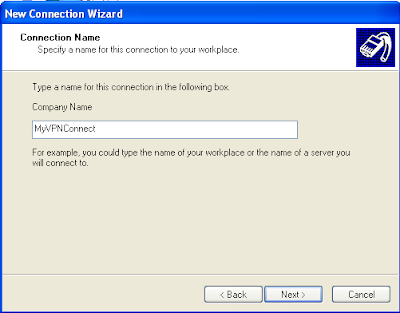
Опциональный шаг - если есть вручную устанавливаемые соединения типа модемного, указываем надо ли устанавливать такое соединение (ну, если оно и ведет в интернет, например) перед нашим
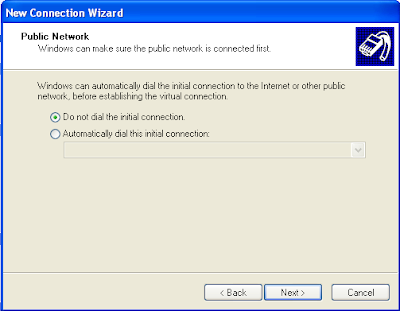
Указываем адрес сервера
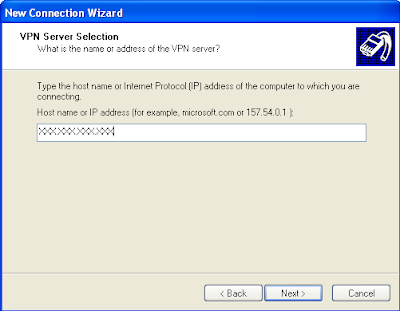
Удобства ради добавляем ярлык соединения на рабочий стол и закрываем мастера
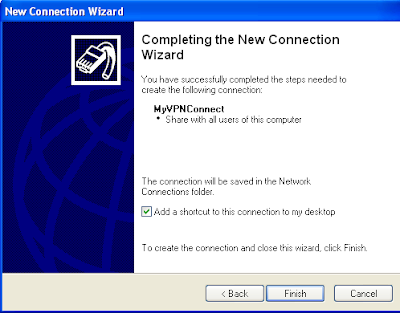
Далее открывается окно с вводом имени и пароля. Перед этим заходим в свойства:
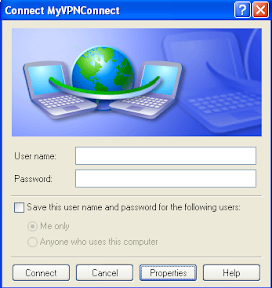
На вкладке безопасности снимаем галку шифрования:
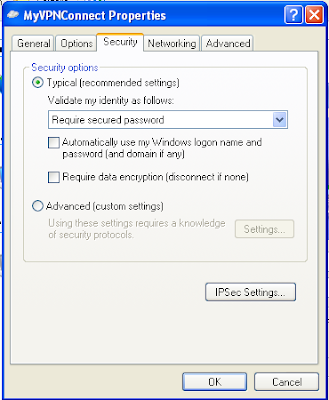
Если не предполагается использование клиентами интернета через наш сервер, на вкладке открываем свойства TCP/IP, в новом окне открываем дополнительные настройки и снимаем галку использования маршрута по умолчанию:
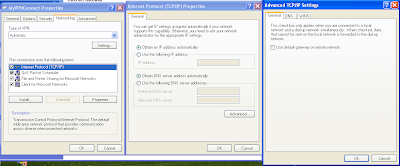
Применяем все изменения, вводим имя и пароль
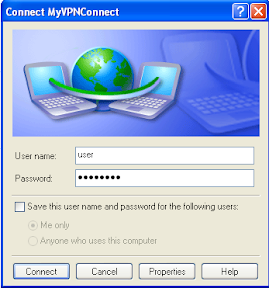
Комментариев нет:
Отправить комментарий